Cara menghapus instalan aplikasi di Chromebook, termasuk memeriksa ruang penyimpanan
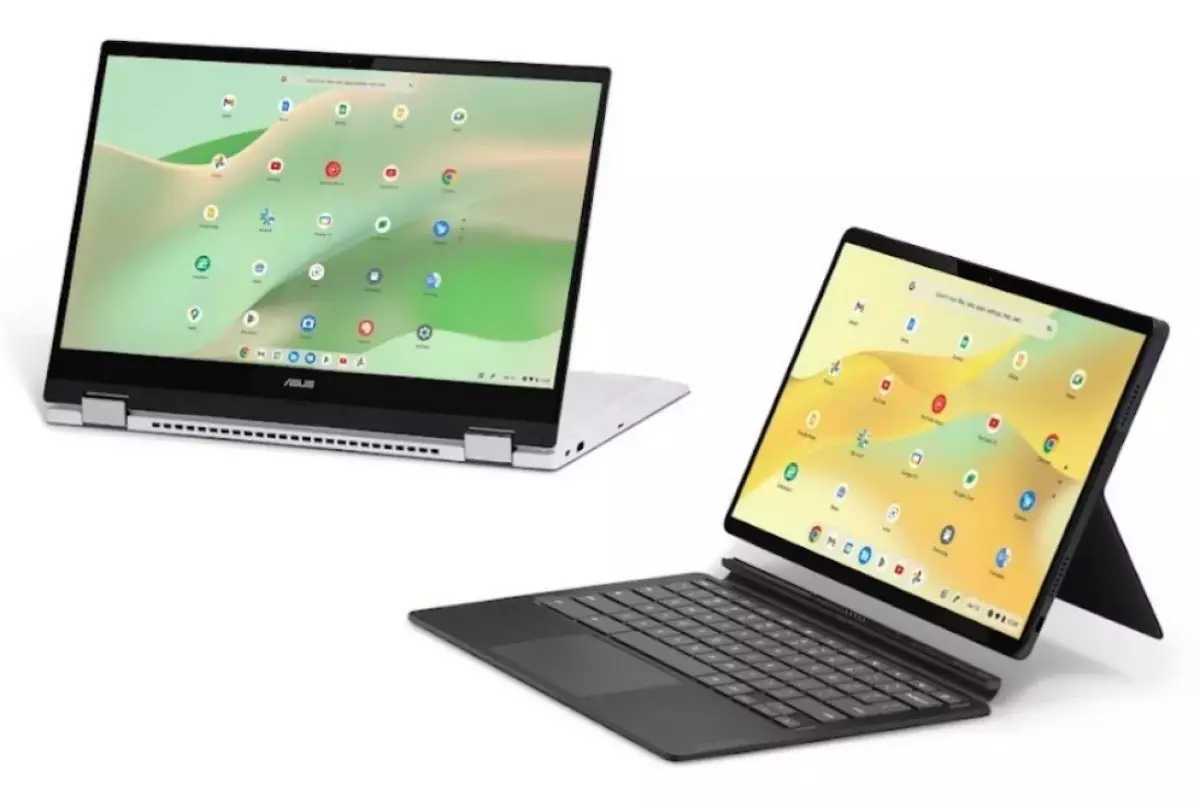
foto: google.com
Techno.id - Chromebook seperti halnya PC Windows, memiliki spektrum yang luas mulai dari yang harga terjangkau hingga yang dibanderol dengan harga selangit. Banyak yang menganggap Chromebook adalah laptop yang hebat.
Tetapi untuk urusan penyimpanan internal, Chromebook punya kapasitas yang terbilang rendah. Hal ini kerap menjadi masalah umum pada lini laptop ini. Jarang sekali Chromebook yang dibekali penyimpanan internal hingga 1TB untuk perangkat ChromeOS.
-
Cara mudah menghapus dan memulihkan aplikasi di Chromebook Chromebook memiliki ruang penyimpanan yang terbatas, kamu mungkin ingin mengosongkannya di beberapa titik
-
Cara mudah menghapus aplikasi laptop, bisa untuk Windows dan Mac Perangkat tidak bekerja secara maksimal.
-
8 Penyebab performa Chromebook lemot, begini cara memperbaikinya Ada beberapa penyebab yang membuat Chromebook lemot

Nah biasanya, jika pengguna merasa kekurangan penyimpanan, langkah yang kerap dilakukan adalah dengan menghapus aplikasi yang terinstal. Biasanya cara ini dilakukan karena sudah hampir mencapai batas maksimal. Selain itu bisa juga karena aplikasi tersebut tidak terlalu diperlukan pengguna.
Berikut techno.id telah merangkum cara menghapus instalan aplikasi di Chromebook dengan dengan cepat dan mudah termasuk cara memeriksa ruang penyimpanan yang tersedia.
Cara menghapus dan mencopot pemasangan aplikasi web, Chrome atau Android dari Chromebook

Jenis aplikasi yang paling umum di Chromebook cenderung berupa aplikasi web, aplikasi Chrome, atau aplikasi Android. Berikut cara menghapusnya.
1. Buka peluncur pada Chromebook di bagian sudut kiri bawah dan pilih tombol lingkaran (mata ikan). Kamu juga bisa menekan tombol lingkaran (mata ikan) atau tombol pencarian di keyboard.
2. Gulir ke aplikasi yang ingin kamu hapus.
- Jika peluncur tersebut agak tidak teratur, kamu dapat mengurutkan aplikasi dengan mengklik kanan pada ruang kosong dan memilih Nama atau Warna.
- Klik kanan dapat dilakukan dengan menggunakan dua jari untuk menekan atau mengetuk trackpad atau menggunakan mouse.
3. Klik kanan pada aplikasi yang ingin kamu hapus dan pilih Uninstall.
4. Kamu mungkin akan diperingatkan melalui pop-up bahwa data yang terkait dengan aplikasi juga akan dihapus. Konfirmasikan dengan memilih Copot pemasangan lagi.
RECOMMENDED ARTICLE
- Samsung kembangkan Dexbook, laptop hybrid antara chromebook dan Samsung Dex
- Cara mengatur ulang Chromebook ke pengaturan pabrik, solusi jitu atasi crash
- Kata siapa chromebook nggak bisa buat main game? Ini 7 rekomendasi game seru di chromebook
- Ini cara screenshot di Chromebook, ternyata nggak ribet
- 11 Rekomendasi laptop Chromebook keluaran terbaru, harga mulai Rp 2 jutaan
HOW TO
-

Cara login WhatsApp Web tanpa menggunakan HP, simpel dan aman dengan trik ini
-

10 Aplikasi Android penghitung kalori demi diet aman saat Idul Fitri, jangan sampai gagal
-

10 Game Android Seru untuk 4 pemain atau lebih ini dijamin bikin silahturahmi makin asyik
-

10 Gaya selfie seru bersama sahabat saat mudik lebaran, kangen langsung hilang!
-

20 Cara antisipasi agar HP tetap bisa internetan saat perjalanan mudik, bikin hati jadi tenang
TECHPEDIA
-

Cara download game PS2 dan PS3 di laptop dan HP, bisa main berdua
-

10 Fitur canggih iPhone 16E, bakal jadi HP Apple termurah di bawah Rp 10 juta?
-

10 HP Xiaomi in bakal kebagian AI DeepSeek, bisa kalahkan AI dari Google atau ChatGPT?
-

Waspada, undangan pernikahan palsu lewat HP ini berisi virus berbahaya
-

Bocoran Smartphone Samsung layar lipat tiga, dari HP kecil jadi tablet layar lebar
LATEST ARTICLE
HOW TO Selengkapnya >
-
![10 Cara mentransfer file dari iPhone ke PC Windows, pakai kabel atau tidak tak masalah!]()
10 Cara mentransfer file dari iPhone ke PC Windows, pakai kabel atau tidak tak masalah!
-
![Cara login WhatsApp Web tanpa menggunakan HP, simpel dan aman dengan trik ini]()
Cara login WhatsApp Web tanpa menggunakan HP, simpel dan aman dengan trik ini
-
![10 Aplikasi Android penghitung kalori demi diet aman saat Idul Fitri, jangan sampai gagal]()
10 Aplikasi Android penghitung kalori demi diet aman saat Idul Fitri, jangan sampai gagal
-
![10 Game Android Seru untuk 4 pemain atau lebih ini dijamin bikin silahturahmi makin asyik]()
10 Game Android Seru untuk 4 pemain atau lebih ini dijamin bikin silahturahmi makin asyik


















